MFC-L2750DW
FAQ & Fehlerbehebung |

MFC-L2750DW
Datum: 31.01.2022 Kennnummer: faq00100292_508
Scan to bearbeitbare Textdatei (OCR)
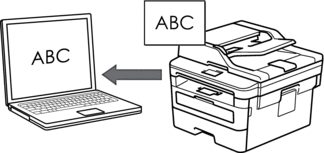
- Die Scan-to-Text-Funktion ist für bestimmte Sprachen verfügbar.
- Verwenden Sie die Scannen-Taste am Gerät, um vorübergehende Änderungen an den Scaneinstellungen vorzunehmen. Um dauerhafte Änderungen vorzunehmen, verwenden Sie die ControlCenter-Software von Brother.
DCP-L2510D/DCP-L2530DW/DCP-L2537DW/DCP-L2550DN/MFC-L2710DN/MFC-L2710DW
- Legen Sie das Dokument ein.
- Drücken Sie
 (SCANNER (SCAN)).
(SCANNER (SCAN)). - Drücken Sie auf
 oder
oder  , um die Option [Scan to PC] auszuwählen, und drücken Sie dann OK.
, um die Option [Scan to PC] auszuwählen, und drücken Sie dann OK. - Drücken Sie auf
 oder
oder  , um die Option [Text] auszuwählen, und drücken Sie dann OK.
, um die Option [Text] auszuwählen, und drücken Sie dann OK. - Wenn das Gerät über das Netzwerk verbunden ist, drücken Sie
 oder
oder  , um den Zielcomputer auszuwählen.
, um den Zielcomputer auszuwählen. - Drücken Sie OK.

Wenn Sie im Display zur Eingabe einer PIN aufgefordert werden, geben Sie die vierstellige PIN für den Zielcomputer im Display ein und drücken Sie dann OK.
- Sie haben die folgenden Möglichkeiten:
- Um die Scaneinstellungen für dieses Dokument zu ändern, drücken Sie Optionen (Options) oder Kopierer/Scanner Optionen (Copy/Scan Options) und wechseln Sie dann zum nächsten Schritt.
- Um die Standardscaneinstellungen zu verwenden, drücken Sie Start.
Das Gerät beginnt mit dem Scannen. Wenn Sie das Scannerglas des Geräts verwenden, befolgen Sie die Anweisungen im Display, um den Scanauftrag abzuschließen.

Um die Scaneinstellungen zu ändern, muss die Brother-Software ControlCenter auf einem Computer installiert sein, der mit dem Gerät verbunden ist.
- Wählen Sie die zu ändernden Scaneinstellungen aus:
- [Scantyp]
- [Auflösung]
- [Dateityp]
- [Dokumentgröße]
- [ADF Auto ausricht.] (bei bestimmten Modellen verfügbar)
- [Hintergrf entf]
(verfügbar nur für die Optionen [Farbe] und [Grau])
- Drücken Sie OK.
- Drücken Sie Start.Das Gerät scannt das Dokument, konvertiert es in bearbeitbaren Text und sendet es dann an Ihre standardmäßig verwendete Textverarbeitungsanwendung.
MFC-L2730DW/MFC-L2750DW
- Legen Sie das Dokument ein.
- Drücken Sie .
- Wenn das Gerät über das Netzwerk verbunden ist, drücken Sie
 oder
oder  , um den Computer anzuzeigen, an den Daten gesendet werden sollen, und drücken Sie dann auf den Namen des Computers.
, um den Computer anzuzeigen, an den Daten gesendet werden sollen, und drücken Sie dann auf den Namen des Computers. 
Wenn Sie im Display zur Eingabe einer PIN für den Computer aufgefordert werden, geben Sie im Display Ihre vierstellige PIN ein und drücken dann [OK].
- Sie haben die folgenden Möglichkeiten:
- Um die Scaneinstellungen zu ändern, drücken Sie [Optionen] und fahren dann mit dem nächsten Schritt fort.
- Um die Standardscaneinstellungen zu verwenden, drücken Sie [Start].
Das Gerät beginnt mit dem Scannen. Wenn Sie das Scannerglas des Geräts verwenden, befolgen Sie die Anweisungen auf dem Display, um den Scanauftrag abzuschließen.

Um die Scaneinstellungen zu ändern, muss die Brother-Software ControlCenter auf einem Computer installiert sein, der mit dem Gerät verbunden ist.
- So scannen Sie beide Seiten des Dokuments (MFC-L2750DW):
- Drücken Sie [2-seitigerScan] und wählen Sie dann den Dokumenttyp aus.
OptionBeschreibung2-seitiger Scan: Lange Kante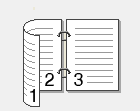 2-seitiger Scan: Kurze Kante
2-seitiger Scan: Kurze Kante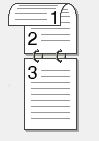
- Wählen Sie die zu ändernden Scaneinstellungen aus:
- [Auflösung]
- [Dateityp]
- [Scantyp]
- [Dokumentgröße]
- [Scan-Einstell.]
- [ADF Auto ausricht.] (bei bestimmten Modellen verfügbar)
- [Hintergrundfarbe entfernen]
(verfügbar nur für die Optionen [Farbe] und [Grau])
- Drücken Sie [OK].
- Drücken Sie [Start].Das Gerät beginnt mit dem Scannen. Wenn Sie das Scannerglas des Geräts verwenden, befolgen Sie die Anweisungen auf dem Display, um den Scanauftrag abzuschließen.
Relevante FAQ
DCP-L2530DW, DCP-L2550DN, MFC-L2710DW, MFC-L2730DW, MFC-L2750DW
Wenn Sie weitere Unterstützung benötigen, wenden Sie sich an den Brother-Kundendienst:
Rückmeldung zum Inhalt
Bitte beachten Sie, dass dieses Formular nur für Rückmeldungen verwendet wird.